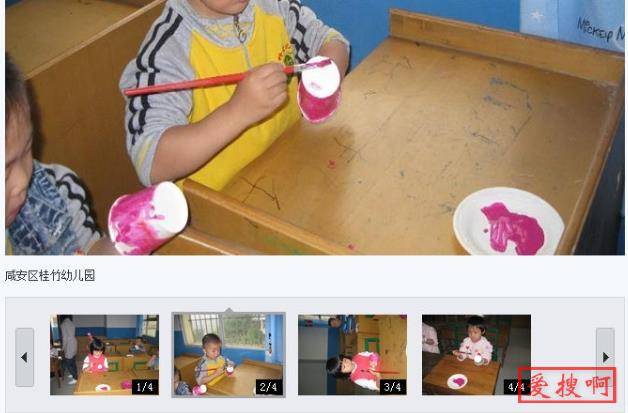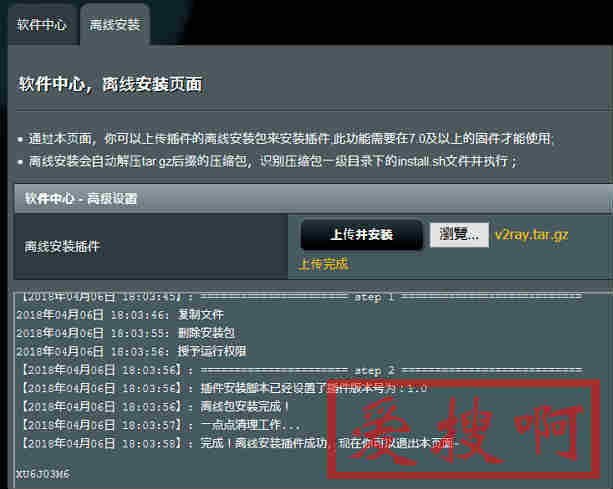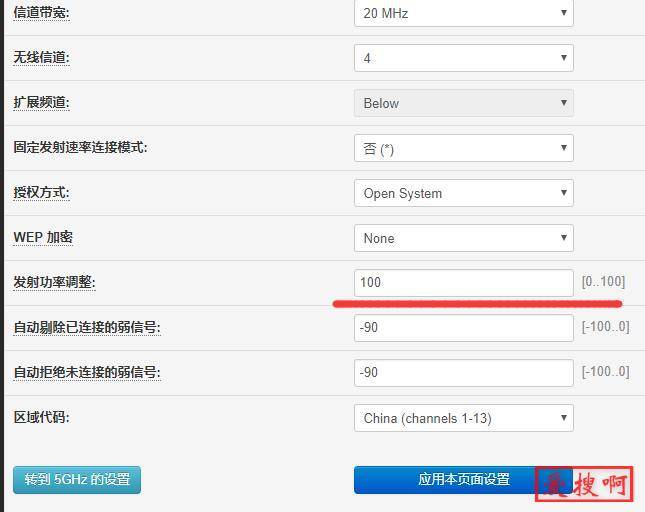斐讯盒子T1、N1刷机教程之USB Burning Tool刷T1、N1刷机方法T1、N1官方系统降级工具
前言:本来一直都是用着官方系统挺好,看广告也就罢了,但是最近发现官方连服务器都挂了。所以动了刷机的心思,看了看网上的各大攻略,终于成功刷机。
其实刷机不难,主要是降级,下面将攻略献上,以供大家参考:
PS1:我的系统是T1的最新版本1.7T61,理论上应该是最高的版本了。。。
PS2:系统WIN10*64 应该是普遍环境了。
斐讯盒子T1、N1使用“USB Burning Tool机顶盒线刷工具”刷机教程
需要准备的工具
1、斐讯盒子T1、N1官方系统降级工具
2、USB双公数据线
就是两端都是USB接口的数据线,没有可以在淘宝或者京东购买。
3、盒子固件
固件有很多,喜欢用哪个就刷哪个。我用的是潜龙固件201806当贝桌面版。
斐讯盒子T1、N1刷机步骤
1、盒子连接电源线开机,连接上网络,在设置--网络·蓝牙--网络状态,查看电视盒子的IP地址,每个人都不一样,我的是192.168.50.189。路由器中直接固定盒子IP地址(这步可做可不做,只用记住斐讯盒子T1的IP地址即可。)
如图:

2、在设置--高级--远程调试,打开远程调试。并在设置--关于--系统信息,查看盒子固件版本号,我的版本号是T47。如果你的固件版本号大于T47,请先进行降级操作《使用斐讯盒子T1、N1官方系统降级工具》
3、下载并安装刷机工具USB_Burning_Tool,一直下一步就可以。
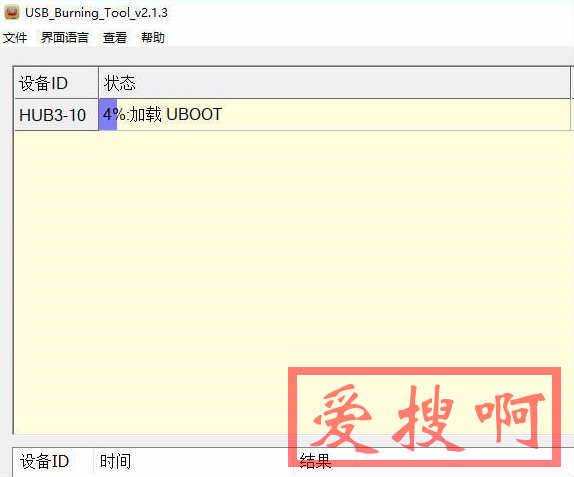
在开始烧录之前先要连接好设备,首先把SSK HUB电源接通、把HUB接到PC的USB口,再把连接了烧录平台的HUB端口打开。如果设备连接成功,HUB端口对应的灯会亮绿色,界面上对应设备名列下对应端口的状态会显示淡紫色。如果看到灯亮而没有显示淡紫色,请打开PC”设备管理器”检查驱动 装是否成。
4、安装盒子驱动程序,这个大家应该都会把,不再详细写了
5、用USB双公数据线,一端插在斐讯盒子T1,一端插在电脑上。如果是台式机电脑,最好插在机箱后面的USB接口上。
6、一定要确保盒子是开机的,而且双公USB数据线已经接在盒子和电脑上,另外最重要的一点,就是接在盒子上面的HDMI视频线要拔掉,也就是不能接HDMI线,不能接HDMI线,不能接HDMI线。重要的事情说三遍!!!
7、首先下载降级工具《使用斐讯盒子T1、N1官方系统降级工具》,电脑端打开降级工具,运行 onekey 子目录下的 run.bat,输入数字3,进入线刷模式,接着输入你盒子的IP地址,具体看图。注意,如果你的斐讯盒子的固件版本号是大于T47
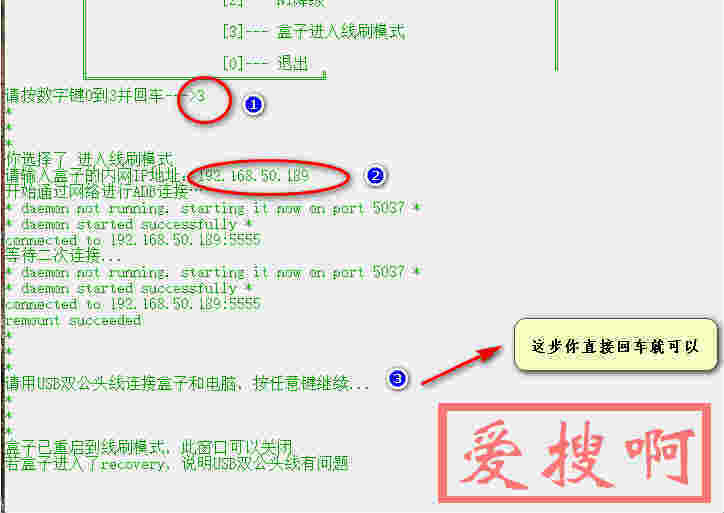
8、上面那个界面你先别着急关掉,这个时候你看下斐讯盒子上的白色电源灯,会灭掉,然后电脑会响一声,说明进入线刷模式成功。
9、现在你重新打开刷机工具USB_Burning_Tool,你会发现电脑已经识别到你盒子了。
10、最后一步就是刷固件了。这个就很简单了,首先在刷机工具里面点“文件--导入烧录包”,选择你要刷的盒子固件,把“擦除flash”和“擦除bootloader”这两个选项的勾去掉,点开始就可以刷机了。等刷机进度到了100%后,点停止,拔掉USB双公数据线,电源线也拔掉然后再插上就可以开机了,系统也是你刚刚刷的系统。
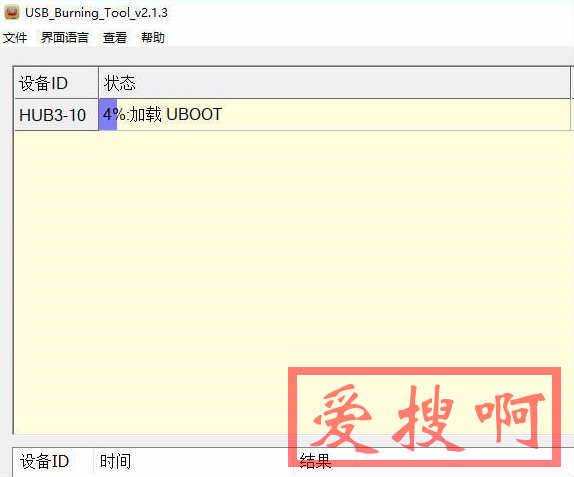
本站附件分享,如果附件失效,可以去找找看